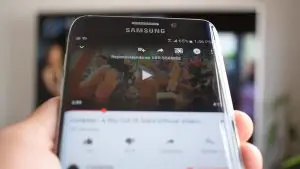Conexión fácil a la pantalla samsung descargar
Tabla de contenidos
Hay una forma más fácil, pero depende de tu teléfono Usar la aplicación Home no es mucho trabajo, pero hay una forma aún más fácil: Utilizar el acceso directo de Casting en el panel de ajustes rápidos. Accede al panel de ajustes rápidos deslizando el dedo hacia abajo desde la parte superior de la pantalla de tu teléfono o tableta Android. Debería haber una opción llamada Screen cast (si no la encuentras, es posible que tengas que tocar el icono del lápiz para editar lo que está y no está disponible en tu panel de ajustes rápidos). Una vez que encuentres el botón Screen cast, selecciónalo y luego elige el dispositivo en el que quieres reflejar tu pantalla de la lista. El teléfono puede tardar unos segundos en conectarse al dispositivo habilitado para Chromecast, pero una vez que lo haga, tu pantalla se mostrará en tu televisor. Deja de emitir repitiendo los mismos pasos que acabamos de indicar. ¿Quieres mostrar tus fotos? Refleja tu pantalla.
¿Cómo puedo proyectar mi pantalla en la televisión?
En el portátil, pulse el botón de Windows y escriba «Configuración». A continuación, ve a «Dispositivos conectados» y haz clic en la opción «Añadir dispositivo» de la parte superior. En el menú desplegable aparecerá una lista de todos los dispositivos en los que puedes hacer mirroring. Selecciona tu televisor y la pantalla del portátil empezará a reflejarse en el televisor.
¿Se puede compartir la pantalla en un televisor Samsung?
Con el teléfono o la tableta, abre la aplicación SmartThings y selecciona el televisor en el que quieres hacer una réplica. En la página de ajustes del televisor, pulse Más opciones (los tres puntos verticales) y, a continuación, pulse Reflejar pantalla (Smart View). Pulse Iniciar ahora y, si es necesario, dé permiso al televisor para acceder a su dispositivo.
¿Cómo se hace un espejo de pantalla?
Abre la aplicación Home y selecciona el dispositivo Chromecast que quieras utilizar. En la parte inferior de la pantalla habrá un botón llamado Cast my Screen; tócalo. Tendrás que aceptar el aviso que te recuerda que lo que esté en la pantalla de tu teléfono será visible en tu televisor para cualquiera que esté en la habitación contigo.
Conexión fácil de Samsung con la aplicación de pantalla
Puedes acceder a toda la web y a toneladas de servicios de streaming directamente desde tu teléfono o tableta, pero a veces ese contenido merece ser visto en la pantalla más grande de tu casa: tu televisor. ¿Cómo se puede pasar de un teléfono o una tableta a un televisor? Si tienes el equipo adecuado, es sorprendentemente fácil. Te explicaremos todas las opciones, tanto si tienes un iPhone como un dispositivo Android o un ordenador.
El «Mirroring» o «screen mirroring» convierte tu teléfono, tableta u ordenador en una mini estación de televisión, transmitiendo todo lo que ves en la pantalla de tu dispositivo (incluidos los elementos de la interfaz, varias ventanas de aplicaciones, etc.) a tu televisor. Esto puede ser muy útil para cuando quieras usar tu televisor como monitor para que tus amigos o familiares puedan ver lo que estás viendo y seguirlo; es genial para planificar viajes o incluso para mostrar a alguien cómo realizar una determinada tarea en sus propios dispositivos.
Cuando hay una película, un programa de televisión, un vídeo de YouTube o una canción en particular que quieres ver en tu televisor en lugar de en tu teléfono o tableta, esto se conoce normalmente como «casting». El casting es como enviar un enlace a un amigo, salvo que en este caso, el amigo es tu televisor inteligente o dispositivo de transmisión multimedia. Una vez que envíes el enlace, el contenido multimedia empezará a reproducirse en tu televisor y normalmente podrás pausar, avanzar, retroceder y detener la transmisión desde el dispositivo que hayas utilizado para enviar el enlace.
¿Cuál es la mejor aplicación Smart View para Samsung?
Plataforma soportada: Android, iOS, Mac, ordenador con Windows y Android TV . La primera aplicación de espejo de terceros para Samsung es LetsView. Hecha específicamente para todos los dispositivos y plataformas, esta aplicación es la mejor elección de nuestros usuarios por sus características únicas.
¿Por qué no puedo emitir en mi televisor Samsung?
Si estás tratando de ver por casting a tu Samsung Smart TV, utilizando nuestra aplicación móvil para Android, pero el Android no puede «ver» o conectarse con tu Samsung TV, aquí están las soluciones a los problemas más comunes: Los dispositivos no están en la misma red WIFI. Permisos no concedidos. Los dispositivos son demasiado antiguos.
¿El Samsung S21 tiene screen mirroring?
En tu Samsung S21, muestra el menú de notificaciones y luego toca Screen Mirroring. Espere a que el teléfono reconozca su televisor y, una vez que lo reconozca, tóquelo para que comience la duplicación.
Fácil conexión a pantalla samsung windows 10
Windows Server 2012 R2 Datacenter Windows Server 2012 R2 Standard Windows Server 2012 R2 Essentials Windows Server 2012 R2 Foundation Windows 8.1 Enterprise Windows 8.1 Pro Windows 8.1 Windows RT 8.1 Más…Menos
Varios modelos de televisores Samsung, cuyo lanzamiento está previsto para 2015, están preconfigurados para soportar Miracast como dispositivo de visualización inalámbrica y como fuente de contenido de visualización. Para ello, su tipo de pantalla se configura como un dispositivo de «doble función». Sin embargo, Windows 8.1 no reconoce la configuración de «doble función» y no descubre el dispositivo como un dispositivo de visualización inalámbrico Miracast.
Importante No instale un paquete de idiomas después de instalar esta actualización. Si lo hace, no se aplicarán los cambios específicos del idioma en la actualización y tendrá que volver a instalar la actualización. Para obtener más información, consulte Añadir paquetes de idiomas a Windows.
La versión global de esta actualización instala archivos que tienen los atributos que se enumeran en las siguientes tablas. Las fechas y horas de estos archivos se indican en Tiempo Universal Coordinado (UTC). Las fechas y las horas de estos archivos en su ordenador local se muestran en su hora local junto con su sesgo actual de horario de verano (DST). Además, las fechas y las horas pueden cambiar al realizar ciertas operaciones en los archivos.
¿Por qué mi televisor no aparece en la duplicación de pantalla?
Asegúrate de que tus dispositivos compatibles con AirPlay están encendidos y cerca unos de otros. Comprueba que los dispositivos están actualizados con el software más reciente y que están en la misma red Wi-Fi. Reinicia los dispositivos que quieras utilizar con AirPlay o la duplicación de pantalla.
¿Funciona la duplicación de pantalla en cualquier televisor?
Como hemos señalado anteriormente, la mayoría de los nuevos Android TV o televisores inteligentes, que se han lanzado recientemente, ya son compatibles con la función Cast de Google. Por tanto, en este caso no necesitarás un dongle para conectar tu teléfono Android al televisor. Sólo tienes que pulsar la opción Cast en tu smartphone, y debería conectarse de forma inalámbrica al televisor.
¿Cómo puedo saber si la duplicación de pantalla está activada?
Sólo tienes que desplegar los enlaces rápidos ocultos en la pantalla de tu teléfono deslizando el dedo de norte a sur y, entre los enlaces rápidos, encontrarás el icono de screencasting que parece una caja con el logotipo de Wi-Fi en la esquina inferior izquierda de la caja. También puedes acceder a esta función a través de los AJUSTES de tu teléfono.
Samsung smart view
Permítanme comenzar diciendo que no entiendo por qué esta aplicación tiene bajas calificaciones. Probé al menos 5 aplicaciones que tenían versión de prueba con graves limitaciones antes de llegar a esta solución. Me pasé literalmente días intentando que funcionaran con mi televisor Samsung y mi PC. Ninguna de ellas funcionaba, ni siquiera parcialmente. Finalmente encontré esta solución. Me desanimé porque no había una versión de prueba para Samsung, pero sí tenían una versión de prueba para el PC que funcionaba a la perfección. Me arriesgué, ya que esto era sólo $ 5 y siguió adelante y compró. Tengo que decir que me alegro de haberlo hecho. Funcionó sin configuraciones e inmediatamente recogió mi SamsungTV que compré hace 7 años.La única cosa que me da la pausa para este software es el lag de 2-3 segundos, de ahí las 4 estrellas. Estoy en el último iPad Pro, que se ejecuta a través de una red inalámbrica Fios gigabit, por lo que pensaría con el rendimiento de mi hardware y la velocidad de mi red que esto sería menos de un problema. De todos modos, vale la pena lo que pagué con seguridad.
De acuerdo, era comprensiblemente escéptico con respecto a la aplicación debido a las bajas calificaciones. Había muchos comentarios de una estrella que decían que la aplicación no funcionaba. Pero durante la cuarentena he tenido que tomar clases en línea y estaba bastante desesperado porque tenía que tomar una clase antes de mi entrenamiento de cardio. Así que, sin más remedio que probarla, desembolsé los 5 dólares y os puedo decir al cien por cien que MERECIÓ LA PENA. Sólo se ha colgado una vez en todo mi entrenamiento (que son unos 45 minutos) e incluso esa colada ha sido muy breve. Ni siquiera necesité contactar con el servicio de asistencia, aunque en otras reseñas se dice que su servicio técnico es bastante rápido si tienes algún problema. Así que sí, estoy aquí para decirte que consigas la aplicación si tienes un teléfono que se niega a conectarse a tu televisor Samsung. Funciona, es rápida y se paga una sola vez. La mayoría de las otras aplicaciones que comprobé tenían mejores críticas, pero tenían una cuota mensual de 12 dólares y no tenían una prueba gratuita. Sí, no gracias. Sólo arriésgate, paga los 5 dólares y te prometo que no te decepcionará. Normalmente ni siquiera dejo reseñas de aplicaciones, pero esta era demasiado buena. Me pasé media hora buscando una forma de conectarme y esta aplicación fue mi salvación. Dios os bendiga, os daría un beso si pudiera. Buena suerte a los futuros compradores y gracias a los desarrolladores.